
Voy directo al grano:
Si estás aquí es porque quieres conectar tu móvil a tu televisor.
Pues bien, este artículo es perfecto para ti. 🙂
Aquí te cuento TODOS los métodos más rápidos y sencillos para duplicar la pantalla del móvil en tu televisor (o Smart TV).
Así que sin más dilación, vamos al lío:
Todos los métodos para conectar el móvil al televisor
Existen cuatro métodos para conectar un móvil al televisor:
- Conectar el móvil a un TV con cables HDMI, MHL, Slimport o Apple AV
- Conectar el móvil a un televisor usando un Chromecast
- Conectar el móvil a un televisor mediante Apple TV o AirPlay
- Conectar el móvil a un Smart TV sin cables con Miracast, Google Cast o DLNA
Todos los métodos son igual de válidos.
Pero ojo, porque algunos son más sencillos de usar que otros.
Y lo que es más:
No todos los métodos funcionan para todos dispositivos móviles.

Por ejemplo, si tu usas un iPhone solo podrás conectarlo al televisor con el cable oficial de Apple, AirPlay, Apple TV y dispositivos de streaming como un Chromecast.
A continuación te cuento más detalles prácticos sobre cada método.
Primera solución: conectar el móvil al TV con cable
El método más sencillo para duplicar la pantalla del móvil en TV es conectando ambos dispositivos mediante un cable. Este cable debe ser capaz de transmitir señal de un puerto micro USB o micro HDMI, presentes en los teléfonos móviles, hasta un puerto HDMI, presente en el televisor.
Por tanto, realmente existen dos posibilidades.
Ambas posibilidades sirven igual, pero hay que tener en cuenta sus diferencias:
¿Cómo conectar tu smartphone al televisor con cables HDMI?

Si tu smartphone cuenta con un puerto micro HDMI, es tan fácil como encontrar un cable compatible que transmita señal micro HDMI a HDMI, para conectarlo al televisor.
¿Y si tu móvil no tiene HDMI?
Entonces tendrás que hacer uso del puerto micro USB.
¿Cómo conectar el teléfono al televisor por USB?

Este tipo de puerto es que utilizamos todos los días para cargar nuestros dispositivos móviles.
Pues resulta que también sirven para duplicar la pantalla del smartphone en tu TV.
Has de tener en cuenta que tu móvil ha de ser compatible con la tecnología MHL o la tecnología Slimport.
Puedes comprobar la compatibilidad de tu móvil con estas tecnologías en el manual de usuario.
Me explico en mayor detalle…
Sobre los cables HDMI de tipo MHL
MHL son siglas de Mobile High-Definition Link (Enlace móvil de alta definición). Esta tecnología HDMI permite conectar smartphones a televisores compatibles y transmitir vídeo y audio sin compresión. La tecnología MHL funciona igualmente en tablets y alcanza calidades realmente altas.
Si quieres saber más, te recomiendo echar un ojo a mi artículo completo sobre esta tecnología:
HDMI MHL – ¿Qué es y para qué sirve esta conexión?
En resumen, los cables MHL son muy curiosos porque tienen tres extremos y no dos:
- Uno que se conecta al USB del móvil.
- Otro que se conecta al HDMI del televisor.
- Otro para cargar tu móvil mientras este en uso.
Son cables realmente útiles porque tu móvil no gasta batería mientras usa cables MHL (de hecho, se recarga constantemente). Un buen modelo MHL es el siguiente:
| Weton Cable MHL con Micro USB y Type C 2 en 1 Adaptador a HDMI 1080P 2M con Tipo C y Micro USB para Huawei... 💬 Leer opiniones de compradores Ver precio actual |
Sobre la tecnología Slimport
Hay varias cosas que deberías saber sobre la tecnología Slimport:
- Al igual que MHL, también sirve para conectar tu móvil al televisor.
- Lo emplean algunos móviles de marcas como LG, Google, Asus y más.
- No requiere de estar conectado a una fuente de alimentación externa como los MHL.
- Los cables Slimport son ligeramente más caros que los MHL.
Aparte de estas diferencias, estas tecnologías son básicamente iguales.
Sin embargo, he de decir que la tecnología Slimport ha caído un poco en el olvido.
Es bastante más usada la tecnología MHL… y otra cuestión totalmente aparte son los smartphone con puertos USB tipo C.
Cables adaptadores de USB tipo C a HDMI
Si estás a la última, es posible que tu dispositivo móvil, tablet o portátil use ya un puerto USB tipo C y no un micro USB.
(Los puertos USB tipo C son los que pueden conectarse por los dos lados sin problemas.)
Y si este es tu caso, entonces tendrás que comprarte un cable específico para poder conectar tu teléfono al televisor. No te servirá con usar un cable adaptado solo para móviles con micro USB. Por ejemplo, este cable adaptado sí que te podría ser de utilidad y está bastante bien de precio:
| Adaptador USB C a HDMI,QGeeM 4K USB C HDMI Cable [Thunderbolt 3] Compatible con MacBook Pro 2018/2017 Surface... 💬 Leer opiniones de compradores Ver precio actual |
¿Usas un iPhone? Entonces necesitas el cable oficial de Apple
Si usas un móvil de Apple (es decir, un iPhone) y quieres conectarlo con tu televisor mediante un cable, tendrás que usar uno de los cables oficiales proporcionados por la marca Apple. Naturalmente, este tipo de cable puede ser algo caro.
He de reconocer que hay cables de otras marcas que también sirven para dispositivos Apple, como iPhones o iPads.
Estos cables alternativos son más baratos.
Sin embargo, yo no me siento 100% cómodo recomendando cables de otras marcas porque he oído que funcionan un tanto regular. Las opiniones de los compradores son bastante mixtas (buenas y malas), con lo que yo personalmente me compraría algo oficial de Apple y ya está.
Aún así, aquí te dejo un cable de este tipo de marcas alternativas, por si te interesa…
| Cable HDMI de 2m para iPhone, Cable convertidor HDMI,Cable iPad hdmi para TV, Cable de conexión HDMI para iOS... 💬 Leer opiniones de compradores Ver precio actual |
Segunda solución: usa un Chromecast
Un Chromecast es un aparato que conecta tu televisor con Internet mediante WiFi, convirtiendo este televisor en un Smart TV. Esto te permite conectar tu móvil al televisor de modo inalámbrico y además, usar apps como YouTube, Netflix, HBO, Twitter y muchas más.
Los pasos que tienes que seguir para duplicar la pantalla de tu móvil en tu TV usando un Chromecast son los siguientes:
- Compra un Chromecast
- Conecta tu Chromecast a tu televisor
- Descarga en tu teléfono la app oficial de Chromecast
- Comprueba que dispones de una buena conexión WiFi
- Pulsa en el símbolo para retransmitir la pantalla de tu móvil
Este símbolo o icono se llama «cast» (como el final de la palabra Chromecast) y es que «cast» en inglés significa retransmitir.
| Chromecast con Google TV - Entretenimiento en Streaming, en tu TV y con Búsqueda por Voz - Disfruta de... 💬 Leer opiniones de compradores Ver precio actual |
¿Dónde comprar un Chromecast?
Yo creo que lo más sencillo es en Amazon.
Allí Google los vende oficialmente y al ser una plataforma de comercio electrónico tan gigante, con miles de reviews, resulta bastante segura.
(Y por cierto… si no tienes muy claro que significa Smart TV, puedes echarle un ojo a mi artículo introductorio sobre el tema: ¿Qué es Smart TV? Realmente resulta útil para hacerte una idea de las más de 10 funciones que los Smart TV tienen hoy en día.)
Tercera solución: conectar el móvil al TV mediante Apple TV o AirPlay
Si tienes un dispositivo móvil con sistema operativo iOS, podrás transmitir contenidos de todo tipo a tu televisor inteligente a través AirPlay. Es posible conectar tu móvil a un TV compatible con AirPlay, así como a un dispositivo Apple TV e incluso otros aparatos como altavoces.
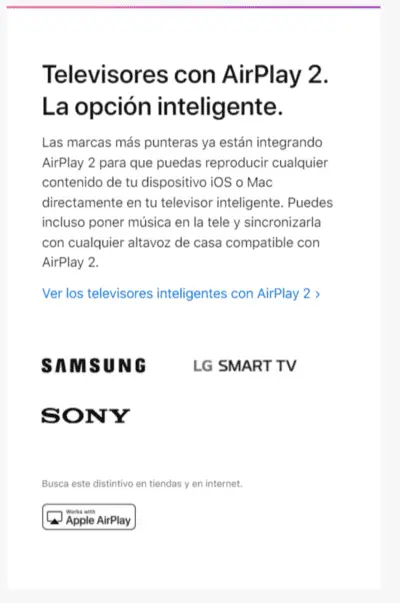
La verdad que AirPlay es bastante cómodo.
Muy a menudo los dispositivos Apple tienen un ecosistema demasiado «cerrado» – con lo que puede haber problemas de compatibilidad – pero este no es el caso.
Usar AirPlay es super cómodo y muchos de los televisores inteligentes de las principales marcas (como Samsung, LG y Sony) son compatibles.
Ante la duda, busca el símbolo de Apple AirPlay.
Otra opción es comprarte el dispositivo Apple TV 4K que ofrece Apple.
No es barato, pero creo que no se puede negar que su calidad es muy muy buena, pues la satisfacción post compra es extremadamente alta.
Lo bueno es que Apple también vende de manera oficial desde Amazon y allí los precios pueden ser algo más bajos:
Pero por favor, recuerda esto:
No es «obligatorio» comprar un Apple TV si quieres conectar tu iPhone a tu TV. Puedes comprar un cable de los que he mencionado al principio de esta guía, o simplemente comprar un barato dispositivo de streaming como un Chromecast, Amazon Fire TV o Roku.
Cuarta solución: conectar el móvil a tu Smart TV sin cables
Existen muchas tecnologías inalámbricas para conectar tu smartphone o portátil a tu Smart TV sin cables. Las más empleadas son Miracast, Google Cast, DLNA y WiDi. Como regla general, podrás encontrar si tu TV es compatible con estas tecnologías en el manual de usuario.
Y no te olvides de conectar tu Smart TV a Internet.
¿Cómo conectar el móvil a un televisor por WiFi?
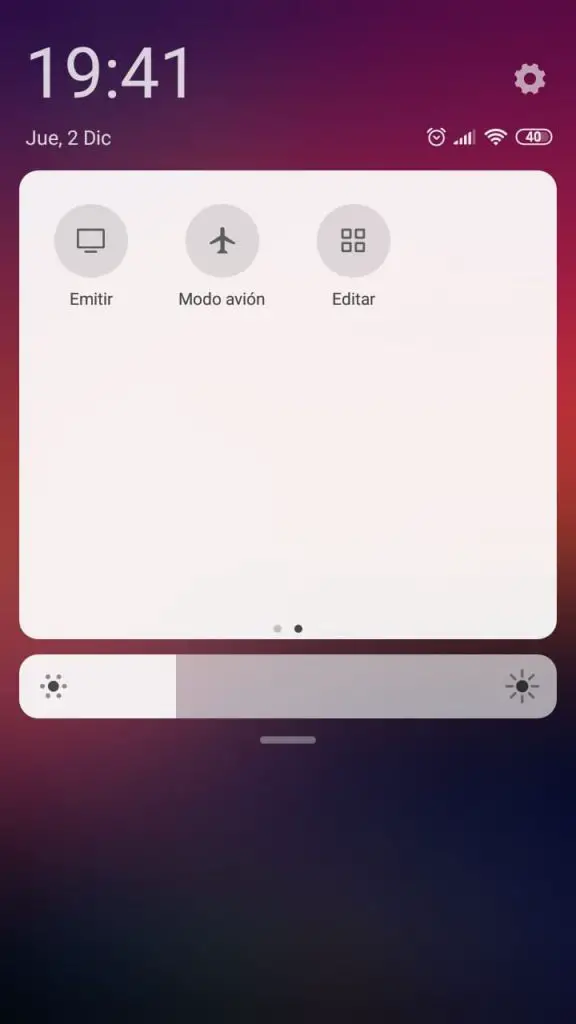
Utilizar Internet (por ejemplo, mediante una red WiFi) para retransmitir contenido desde el móvil a tu Smart TV es posible y de hecho es imprescindible si quieres hacer uso de tecnologías inalámbricas como Miracast y Google Cast.
Es decir, quieras o no tendrás que conectar tu TV a Internet.
Miracast es una tecnología para duplicar la pantalla de tu móvil en todos aquellos televisores compatibles. Todos los teléfonos Android a partir de la versión 4.2 son compatibles con Miracast de manera nativa, aunque hoy en día Miracast ha sido sustituido por una tecnología similar llamada Google Cast.
Miracast y Google Cast
Los pasos que debes seguir para usar Miracast o Google Cast son los siguientes:
- Ve a la configuración (ajustes) de tu smartphone
- Busca los ajustes de «Pantalla»
- Busca la opción de «Pantalla inalámbrica» o «Duplicación de pantalla»
(Más info técnica aquí.)
DLNA
DLNA son siglas de Digital Living Network Alliance y se trata de un estándar de interoperabilidad entre televisores inteligentes. A través de DLNA, es posible transmitir desde tu móvil a tu Smart TV fotos y vídeos.
Con DLNA no se puede duplicar toda la pantalla del móvil en tiempo real (a diferencia de Miracast, Google Cast o cables HDMI).
(Más info técnica aquí.)
Conclusiones y recomendaciones sobre duplicar el móvil en la pantalla del TV
En conclusión, hay muchas maneras para ver la pantalla del móvil en tu televisor.
Espero que a estas alturas ya esté más o menos claro cuáles son las principales diferencias entre los distintos métodos. Todos son bastante rápidos y hay algo óptimo para todo tipo de personas (con o sin cable, caro o barato y demás).
Tan solo queda una pregunta por responder:
¿Cómo puedo conectar mi móvil a una TV antigua?
Si tu televisor es tan antiguo que no dispone de funcionales inteligentes ni tampoco puertos HDMI, puedes conectar tu móvil a este mediante un cable Slimport, puesto que estos son compatibles con entradas VGA típicas en televisores antiguos. Si tu TV antigua sí tiene HDMI, puedes usar un Chromecast.
POSTDATA: También he escrito una guía super útil sobre cómo conectar una tablet a tu televisor. Los métodos son parecidos a los explicados en este artículo, pero no son 100% iguales… lo que sí es bastante diferente es conectar un teclado a un Smart TV.
¿Te ha ayudado esta guía a duplicar la pantalla de tu teléfono móvil?
Hola, ¿qué tal? 🙂
Soy Mario Angulo, el creador de esta página web y quien escribe los artículos.
Espero que esta guía te haya sido de utilidad…
Pero si te quedas con cualquier dudilla (o tienes cualquier duda sobre televisores en general), te animo a dejarla en los comentarios para que pueda ayudarte lo antes posible. Un saludo y hasta la próxima.

Entusiasta de las nuevas tecnologías, especialmente televisores y pantallas. También me gusta el cine, los videojuegos y otras cosas frikis. Como creador y autor de Qué TV Comprar, te ayudo a decidir qué televisor es el mejor para ti según tus necesidades de compra.
Resumen de contenidos
